Obs: I nästa ämne du kommer att läsa kommer du att lära dig om: Proffstips: Lägg enkelt till en Escape Key till iPad Pro Magic Keyboard
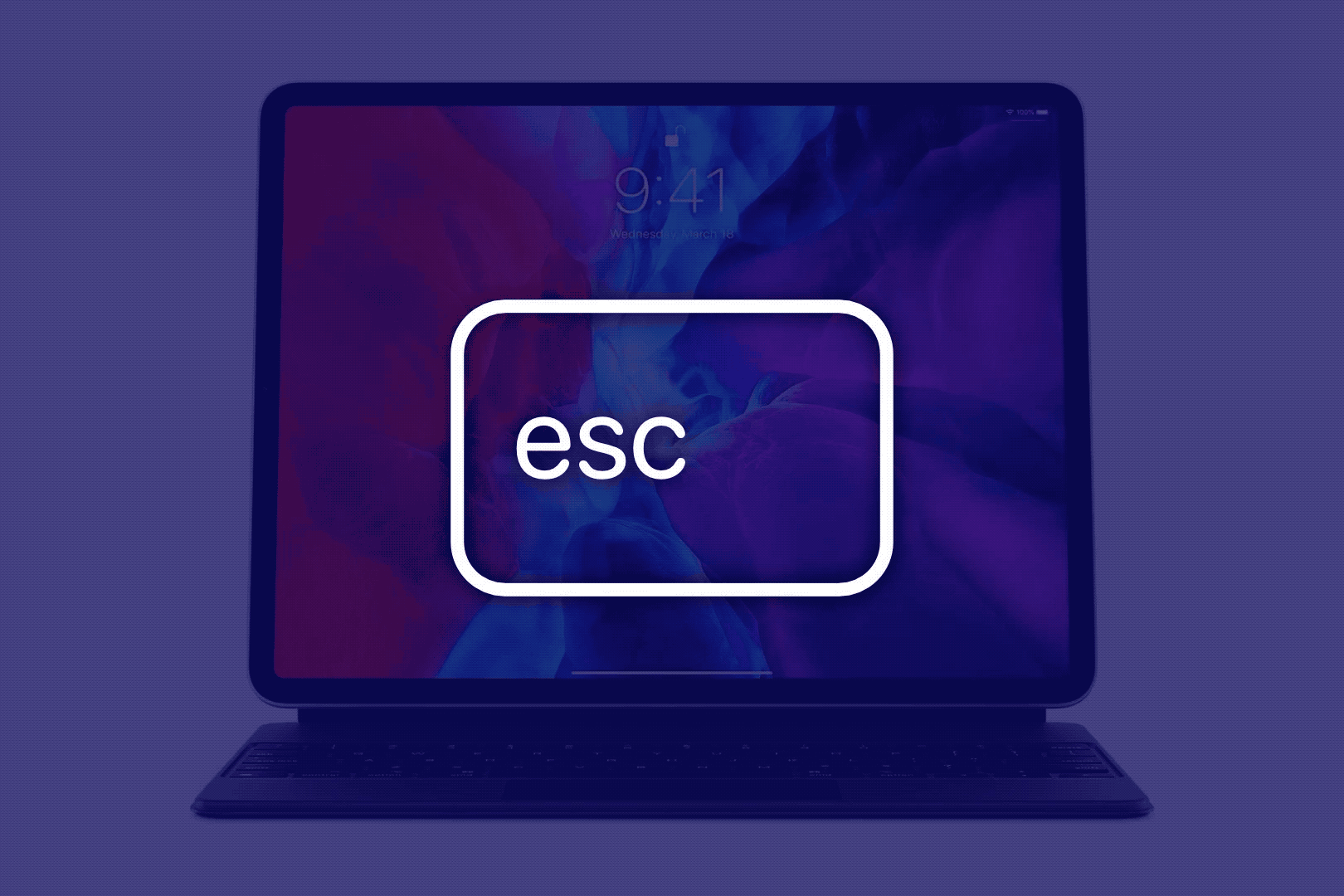
Escape-nyckel för alla. GIF: Killian Bells / Cult of Mac
$299 ger dig inte mycket i en Apple Store nuförtiden. Det kommer inte ens att köpa dig en Escape-nyckel med iPads Magic Pro Keyboard. Men om du tycker att livet är lite jobbigt utan någon, finns det ett snabbt och enkelt sätt att lägga till vänner.
Dagens proffstips visar dig hur du gör just det.
Nej, vi kommer inte att be dig att ta isär ditt nya Magic Keyboard och hacka en extra nyckel. Det är galet. Istället använder detta enkla trick en mjukvarufunktion som först introducerades på iPadOS i mars.
Se till att din iPad Pro är ansluten till Magic Keyboard först och följ sedan stegen nedan.
Lägg till en escape-tangent till iPad Pro magiska tangentbord
Öppna Konfiguration appar och tryck delad.
Välja Tangentbord alternativ och tryck sedan på Tangentbord för hårdvara.
Välj den nya undermenyn som heter Modifieringsknapp.
Här kommer du att märka att de olika tangenterna på ditt Magic Keyboard, inklusive Command, Option, Caps Lock och Globe-tangenten, kan återanvändas.
Välj en nyckel som han sällan använder (vi rekommenderar Caps Lock).
Välja Utgång alternativet för att tilldela Escape till den valda tangenten.
 Så enkelt är det. GIF: Killian Bells / Cult of Mac
Så enkelt är det. GIF: Killian Bells / Cult of Mac
Om du använder alla tangenter ofta och ingen av dem kan återanvändas, finns det ett kortkommando som du kan använda för att ersätta Escape-tangenten. Tryck bara på Kommando) och punkten (.) nyckel tillsammans
Menyn Modifier Keys kan också vara användbar när du använder ett tangentbord från tredje part som inte är designat för Mac eller iOS. Låter dig byta kontroll- och alternativtangenter så att de stannar på plats.
